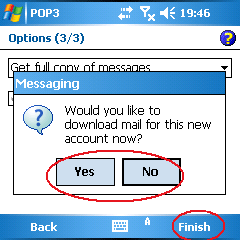POP3 при мобилните клиенти
СТЪПКА
1
Заредете POP3 клиента за проверка на електронната ви поща.
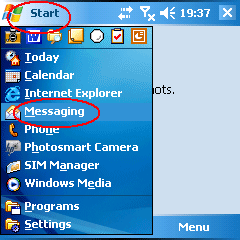
СТЪПКА 2
Изберете бутона Menu -> Tools
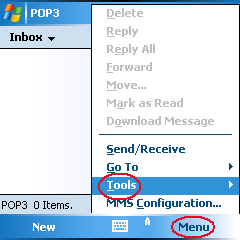
СТЪПКА 3
За да създадете нов акаунт изберете New Account …
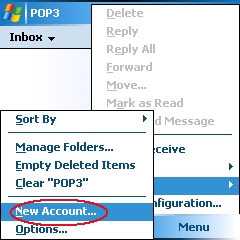
СТЪПКА 4
В новия екран въведете вашия имейл адрес и натиснете бутона Next.
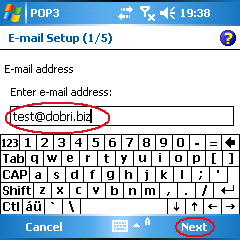
СТЪПКА 5
За да прескочите следващата стъпка, при която се прави опит за автоматична настройка на вашия клиент, натиснете бутона Next.
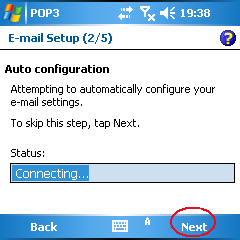
СЪПКА 6
Въведете Вашето име в полето Your name, вашия имейл адрес(User name) и паролата на пощенската си кутия. Ако желаете да запомните паролата си, то сложете отметка на Save password. За да продължите, натиснете Next.
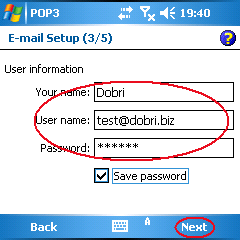
СТЪПКА 7
В падащото меню Account type изберете POP3 и посочете каквото желаете име в полето Name. За да продължите, натиснете Next.
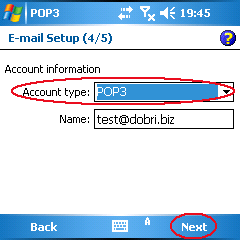
СТЪПКА 8
На следващия екран се налага да въведете настройките за входящия и изходящия пощенски сървъри. За Host.bg това е mail.host.bg. След като въведете mail.host.bg в съответните полета, натиснете бутона Options.
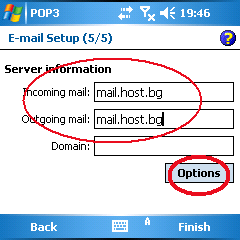
СТЪПКА 9
Тук можете да настроите на какъв интервал POP3 клиента ви автоматично да проверява за нови писма.
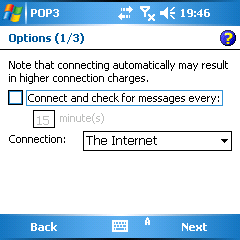
СТЪПКА 10
От огромна важност при тази стъпка е да посочите Require SSL connection.
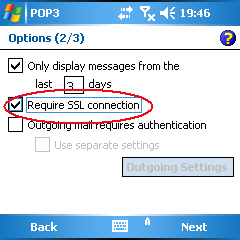
СТЪПКА 11
При следващата стъпка можете да изберете дали да получавате само хедърите на писмата или цялото им съдържание.
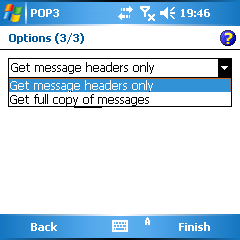
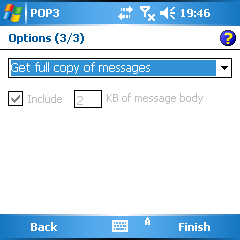
СТЪПКА 12
За да завършите процедурата изберете бутона Finish, а в появилия се диалогов прозорец изберете дали веднага да свалите писмата си с новите настройки.
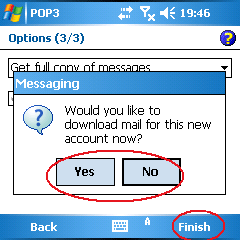
Заредете POP3 клиента за проверка на електронната ви поща.
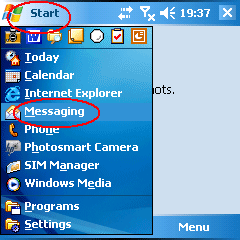
СТЪПКА 2
Изберете бутона Menu -> Tools
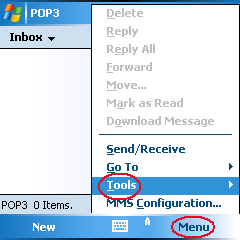
СТЪПКА 3
За да създадете нов акаунт изберете New Account …
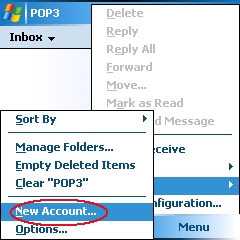
СТЪПКА 4
В новия екран въведете вашия имейл адрес и натиснете бутона Next.
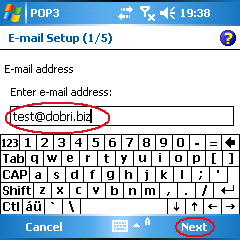
СТЪПКА 5
За да прескочите следващата стъпка, при която се прави опит за автоматична настройка на вашия клиент, натиснете бутона Next.
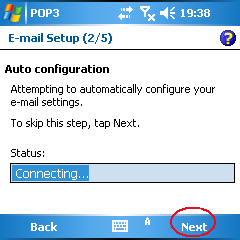
СЪПКА 6
Въведете Вашето име в полето Your name, вашия имейл адрес(User name) и паролата на пощенската си кутия. Ако желаете да запомните паролата си, то сложете отметка на Save password. За да продължите, натиснете Next.
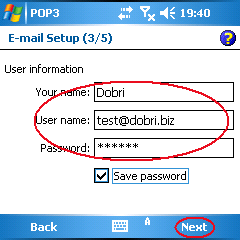
СТЪПКА 7
В падащото меню Account type изберете POP3 и посочете каквото желаете име в полето Name. За да продължите, натиснете Next.
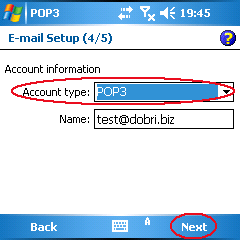
СТЪПКА 8
На следващия екран се налага да въведете настройките за входящия и изходящия пощенски сървъри. За Host.bg това е mail.host.bg. След като въведете mail.host.bg в съответните полета, натиснете бутона Options.
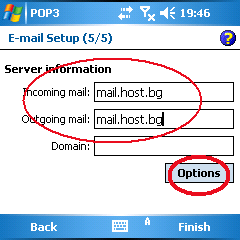
СТЪПКА 9
Тук можете да настроите на какъв интервал POP3 клиента ви автоматично да проверява за нови писма.
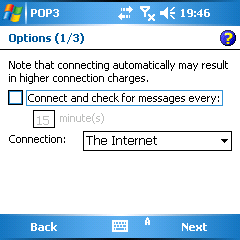
СТЪПКА 10
От огромна важност при тази стъпка е да посочите Require SSL connection.
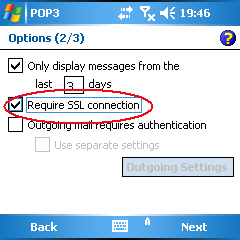
СТЪПКА 11
При следващата стъпка можете да изберете дали да получавате само хедърите на писмата или цялото им съдържание.
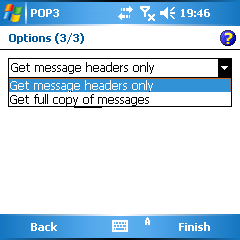
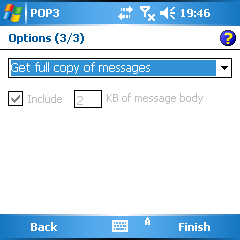
СТЪПКА 12
За да завършите процедурата изберете бутона Finish, а в появилия се диалогов прозорец изберете дали веднага да свалите писмата си с новите настройки.